Tabl cynnwys
Steam yw un o'r lanswyr gemau mwyaf poblogaidd a mwyaf poblogaidd heddiw. Os ydych chi'n ddefnyddiwr Steam, efallai eich bod eisoes wedi dod ar draws problem gyda Steam lle mae diweddariad cleient Steam yn mynd yn sownd ni waeth faint o oriau rydych chi'n ei adael yn diweddaru. Hyd yn oed os yw'r cyfrifiadur yn cael ei ailgychwyn sawl gwaith, mae'r diweddariad Steam yn mynd yn sownd hanner ffordd.
Does dim rheswm pendant pam mae hyn yn digwydd; fodd bynnag, gellir cyflawni sawl cam datrys problemau i ddatrys y mater hwn. Gadewch i ni edrych ar rai o'r camau datrys problemau mwyaf effeithiol a all atgyweirio'r diweddariad Steam sy'n sownd.
Rhesymau Cyffredin Pam Mae Diweddariad Steam yn Mynd yn Sownd
Er y gallai fod yn rhwystredig cael eich diweddariad Steam yn sownd, deallwch gall y rhesymau y tu ôl i'r mater hwn eich helpu i atal problemau yn y dyfodol. Rhai o'r rhesymau cyffredin pam mae diweddariadau Steam yn mynd yn sownd yw:
- Gofod Disg Annigonol: Os nad oes gan eich cyfrifiadur ddigon o le storio am ddim, efallai y bydd y diweddariad Steam yn mynd yn sownd. Sicrhewch fod gennych ddigon o le ar y ddisg i lawrlwytho a gosod diweddariadau.
- Cysylltiad Rhyngrwyd Araf: Gall cysylltiad rhyngrwyd araf neu ansefydlog achosi i ddiweddariadau Steam fynd yn sownd neu gymryd amser hir i'w lawrlwytho. Gwiriwch eich cysylltiad rhyngrwyd ac ystyriwch uwchraddio i gynllun cyflymach os oes angen.
- Ymyriad Firewall neu Antivirus: Weithiau gall waliau tân a meddalwedd gwrthfeirws rwystro neu ymyrryd â diweddariadau Steam. Gwnewch yn siŵr eich bod chi'n ychwanegu Steam at eichrhestr eithriadau firewall ac analluogi meddalwedd gwrthfeirws dros dro yn ystod y broses ddiweddaru.
- Ffeiliau Llygredig: Weithiau, gall ffeiliau sydd eu hangen ar gyfer y broses ddiweddaru gael eu llygru. Gall hyn achosi i ddiweddariadau Steam fethu neu fynd yn sownd. Mewn achosion o'r fath, gall clirio'r storfa lawrlwytho Steam neu ddileu'r ffolder pecyn Steam helpu i ddatrys y mater.
- Breintiau Gweinyddwr: Mae'n bosibl y bydd angen breintiau gweinyddwr ar Steam i osod diweddariadau. Gall rhedeg Steam fel gweinyddwr ddatrys y mater hwn.
Drwy ddeall y rhesymau cyffredin hyn, gallwch gymryd camau priodol i atal diweddariadau Steam rhag mynd yn sownd yn y dyfodol. Os ydych chi'n dal i gael problemau, dilynwch y camau datrys problemau a ddarperir yn yr erthygl hon i ddatrys y broblem a mwynhau profiad hapchwarae di-dor.
- Gweler Hefyd : Sut i drwsio cael Windows yn barod yn sownd gwall
Sut i Atgyweirio Diweddariad Steam yn Sownd
Dull Cyntaf - Rhedeg Steam fel Gweinyddwr
Mae adroddiadau'n dangos bod y diweddariad Steam sownd yn cael ei drwsio trwy redeg y lansiwr yn unig fel gweinyddwr. Dilynwch y camau hyn i redeg Steam fel gweinyddwr.
- Dewch o hyd i eicon y lansiwr Steam ar eich bwrdd gwaith a chliciwch ar y dde arno. Dewiswch “Run as Administrator” a chliciwch “Ie” ar y ffenestr naid cadarnhau.
 >
>- Bydd eich lansiwr Steam yn agor ac yn rhedeg fel gweinyddwr. Fodd bynnag, cofiwch y bydd Steam yn unigrhedeg fel gweinyddwr os byddwch yn cyflawni'r cam hwn. Er mwyn ei redeg yn barhaol fel gweinyddwr, ewch ymlaen â'r camau canlynol.
- De-gliciwch eto ar eicon y lansiwr Steam a chliciwch ar “Open File Location.”
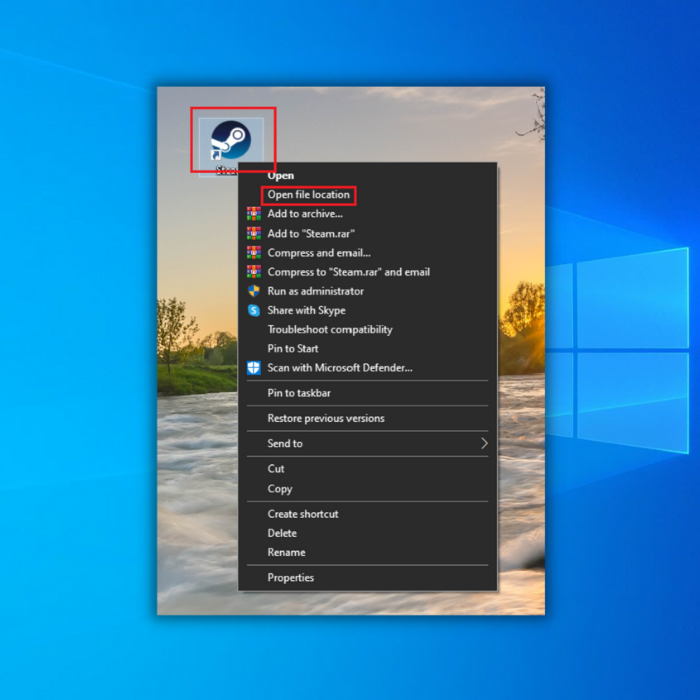
- De-gliciwch ar yr eicon lansiwr Stêm yn y ffolder a chliciwch ar “Properties.”

- Cliciwch ar “Cydnawsedd” a rhowch nod gwirio ar “Rhedeg y rhaglen hon fel gweinyddwr,” cliciwch “Apply,” a chliciwch “OK.”

- Lansio Steam a chadarnhewch a yw hyn wedi datrys y mater.
Ail Ddull - Diffodd Windows Defender
Mae rhai achosion pan fyddai Windows Defender yn rhwystro ffolderi ffeiliau ar gam a'u rhoi mewn cwarantîn. Mae hyn yn arwain at y cais ddim yn lansio nac yn gweithio'n gywir. Trwy analluogi Windows Defender, byddem yn gwybod ai dyna achos y broblem.
>- Agorwch Windows Defender trwy glicio ar y botwm Windows, teipiwch “Windows Security,” a gwasgwch “Enter.”<8
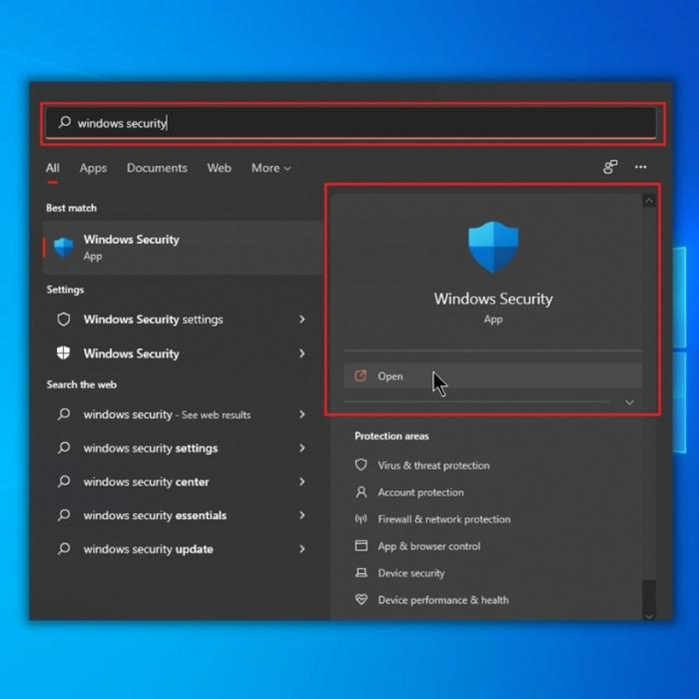
- Cliciwch ar “Virus & Diogelu Bygythiad” ar hafan Windows Security.
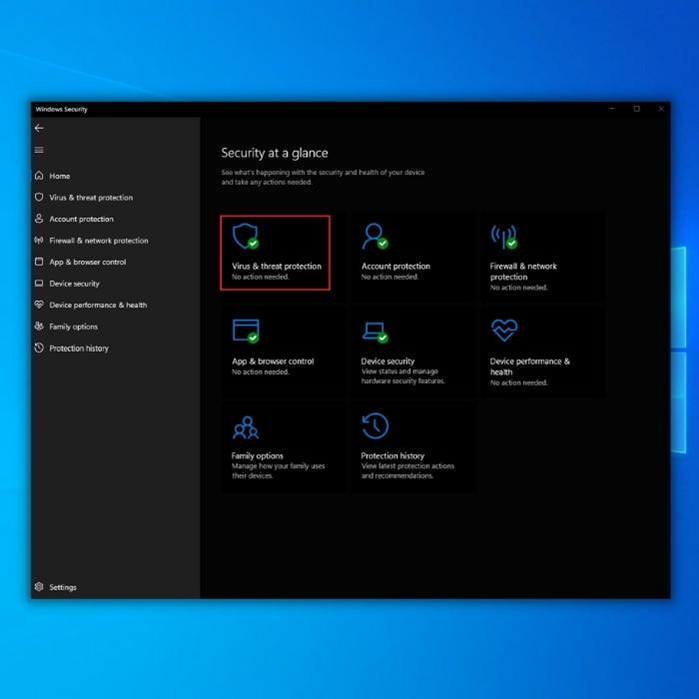 >
>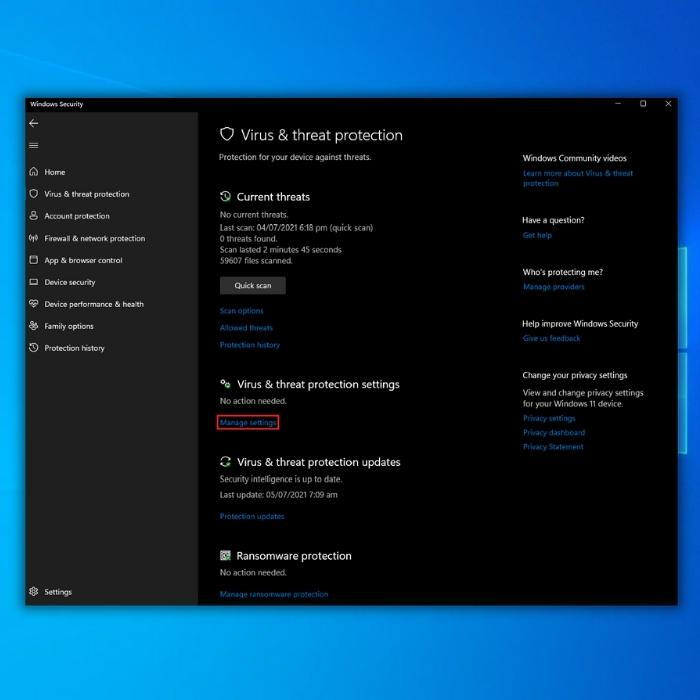
- Unwaith y bydd yr holl opsiynau wedi'u hanalluogi, rhedwch y Lansiwr Stêm a chadarnhewch a yw hyn wedi trwsio'rmater.
Sylwer: Os yw'r mater wedi'i drwsio, mae angen i chi nawr roi'r ffolder Steam i waharddiadau Windows Defender
Trydydd Dull - Heb gynnwys Steam o Windows Defender
Os ydych chi wedi penderfynu mai Windows Defender sy'n achosi'r broblem, rhaid i chi wahardd y ffolder Steam rhag cael ei roi mewn cwarantîn.
- Agor Windows Defender trwy glicio ar y Windows botwm, teipiwch “Diogelwch Windows,” a gwasgwch “Enter.”
- O dan y “Virus & Gosodiadau Diogelu Bygythiad,” cliciwch ar “Rheoli Gosodiadau.”
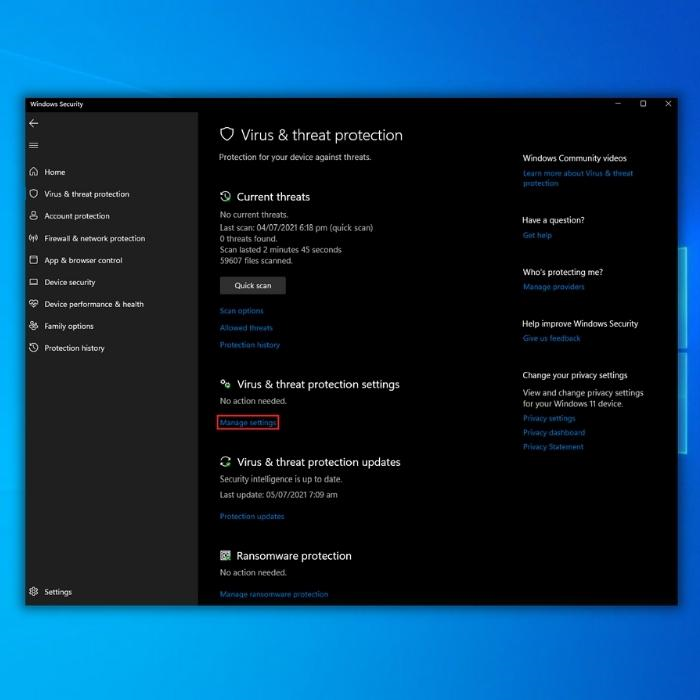 >
>- Cliciwch ar “Ychwanegu neu Dileu Gwaharddiadau” o dan Eithriadau.

- Cliciwch ar "Ychwanegu gwaharddiad" a dewis "Folder." Dewiswch y ffolder “Steam” a chliciwch “Dewiswch Ffolder.”

- Lansio Steam a gwiriwch a yw hyn wedi datrys y mater.
Pedwerydd Dull - Cliriwch y Cache Lawrlwytho Stêm
Os aiff y diweddariad Steam yn sownd wrth lawrlwytho neu ddiweddaru gêm, dylech glirio'r Steam Download Cache. Drwy glirio'r Stêm Lawrlwytho Stêm, rydych chi'n dileu'r holl storfa lawrlwytho o'ch gemau, gan gynnwys y ffeiliau llygredig a allai achosi'r broblem.
- Agorwch y cleient Steam ar eich cyfrifiadur.
- > Cliciwch ar yr opsiwn “Steam” ar gornel dde uchaf tudalen hafan Steam a chliciwch ar “Settings.”

- Yn y ffenestr Gosodiadau, cliciwch ar “Lawrlwythiadau” a “Clir Lawrlwythiad Cache.” Yna byddwch yn gweld cadarnhadneges lle mae'n rhaid i chi glicio "OK" i gadarnhau.
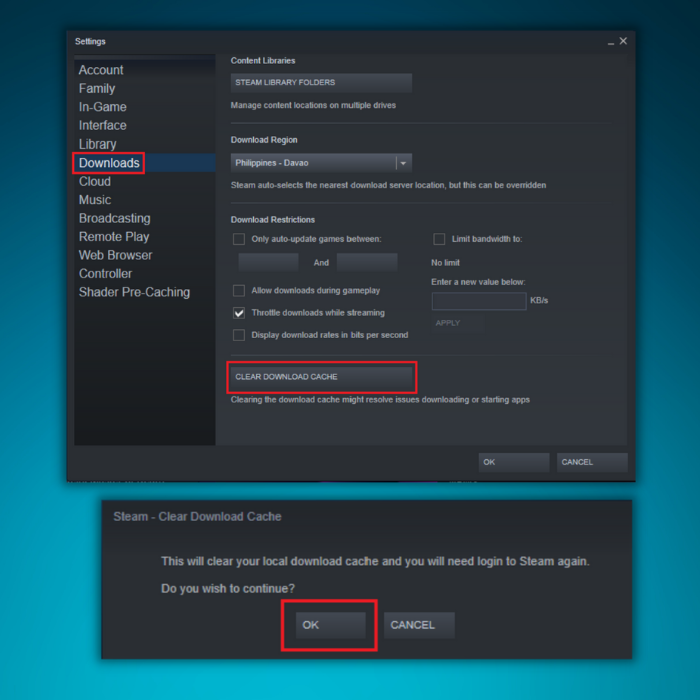
- Ar ôl clirio'ch Cache Lawrlwytho, rydym yn awgrymu ailgychwyn eich cyfrifiadur ac agor Steam unwaith eto i gadarnhau a yw'r broblem eisoes sefydlog.
Pumed Dull – Dileu Ffolder Pecyn Stêm
Mewn rhai achosion, mae'r pecyn diweddaru gofynnol yn cael ei lygru tra bod Steam yn diweddaru, gan achosi Steam i fynd yn sownd wrth ddiweddaru'r cleient neu'r gemau. Rydych chi'n dechrau'n ffres, a gallwch chi ddileu'r ffolder Pecyn Steam. Dyma lle mae'r holl ddiweddariadau Steam yn cael eu cadw cyn rhoi'r diweddariadau ar waith.
- De-gliciwch ar eicon y lansiwr Steam a chliciwch ar “Open File Location.”
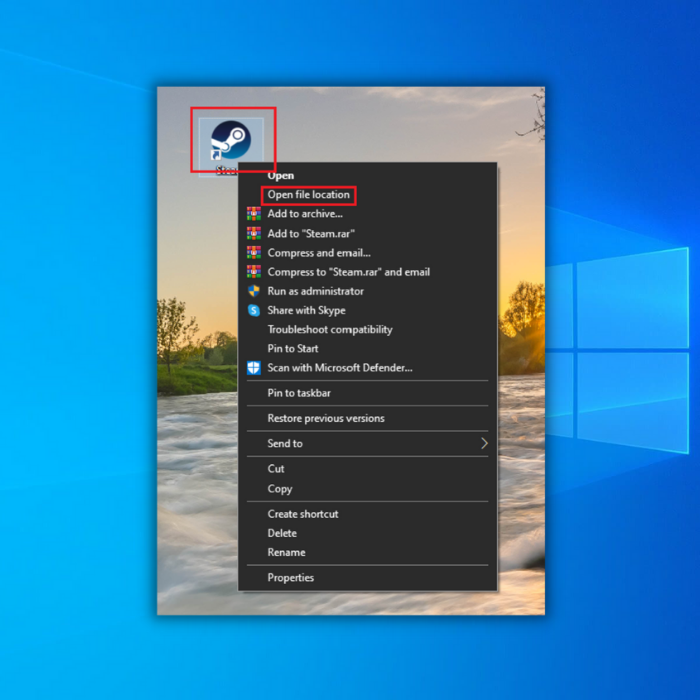 22>
22>- Lansio Steam a gadael iddo lawrlwytho diweddariadau, a chadarnhau a yw hyn wedi datrys y mater.
Geiriau Terfynol
Mae'r rhan fwyaf o gemau poblogaidd y dyddiau hyn yn gofyn am lansio Steam, ac os bydd yn methu i weithio'n gywir, efallai na fydd yn bosibl lansio'ch hoff gêm. Mae ein canllaw wedi'i deilwra i ddarparu ar gyfer hyd yn oed y rhai nad ydyn nhw'n ddeallus wrth ddatrys problemau gyda diweddariadau Steam.
Os yw'r canllaw hwn wedi eich helpu chi, rhannwch ef gyda'ch ffrindiau neu'ch teulu i wybod beth i'w wneud os ydyn nhw'n profi'r broblem hon .

